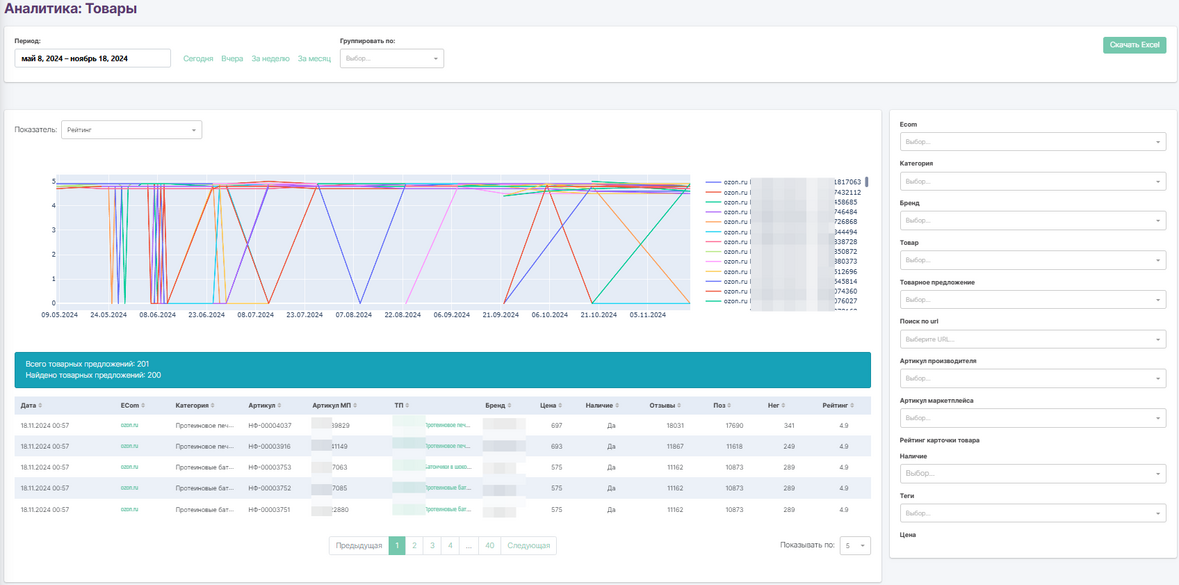|
|
| (не показана 1 промежуточная версия этого же участника) |
| Строка 1: |
Строка 1: |
| Первое, что предстоит сделать, — добавить информацию по товарам и товарным предложениям. Сделать это можно несколькими способами: вручную и импорт CSV.
| | На графике за выбранный период можно увидеть динамику рейтингов карточек ТП на маркетплейсах. Под графиком представлен список всех ТП и данные по ним: |
|
| |
|
| Переключиться между каталогами “Товарные предложения” и “Товары” можно с помощью кнопки под разделами проекта.
| | - цена на момент мониторинга; |
|
| |
|
| [[Файл:Ecom02-01.png|1179x1179пкс]]
| | - статус наличия; |
|
| |
|
| Перед загрузкой товаров, ознакомьтесь с правилами.
| | - количество отзывов итого; |
|
| |
|
| Расшифровка параметров:
| | - количество позитивных отзывов (4 и 5 звезд); |
|
| |
|
| 1. Артикул производителя - можете указать артикул товара из внутреннего каталога (не путать с артикулом маркетплейса, артикул маркетплейса сервис забирает автоматически ). По данному параметру у вас будет возможность смотреть аналитические данные, т.к. у одного товара может быть несколько товарных предложений на маркетплейсах. Поле не обязательное для заполнения.
| | - количество негативных отзывов ( 1, 2 и 3 звезд); |
|
| |
|
| 2. Название товара - можете указать название товара из внутреннего каталога (название товарного предложения сервис забирает с маркетплейса). У одного товара может быть несколько товарных предложений на маркетплейсах. Поле не обязательное для заполнения.
| | - рейтинг карточки; |
|
| |
|
| 3. URL - ссылка товарного предложения на маркетплейсе. Поле обязательное для заполнения.
| | - ссылка на карточку ТП. |
|
| |
|
| 4. Бренд - можете указать название бренда. Если поле будет не заполнено, сервис заберет название бренда с маркетплейса. Поле не обязательное для заполнения.
| | Справа представлен удобный фильтр по параметрам. Все данные можно выгрузить в Excel отчет. |
|
| |
|
| 5. Категория - тут также можете указать свои любые категории товаров, по которым будет удобно сортировать все товарные предложения в аналитическом отчете. Если категорий несколько, указывайте их через слэш. Если поле будет не заполнено, сервис заберет категории с маркетплейса. Поле не обязательное для заполнения.
| | [[Файл:Ecom06-01.png|1179x1179пкс]] |
|
| |
|
| 6. Теги - можете придумать любые теги, по которым есть необходимость объединения группы товарных предложений. Если тегов несколько, то по аналогии с категориями заполняйте их через слэш. Поле не обязательное для заполнения.
| |
|
| |
|
| [[Раздел «отзывы» | Назад]] | | [[Раздел «отзывы» | Назад]] |
| <br><br> | | <br><br> |
| [[Содержание | К содержанию]] | | [[Содержание | К содержанию]] |
На графике за выбранный период можно увидеть динамику рейтингов карточек ТП на маркетплейсах. Под графиком представлен список всех ТП и данные по ним:
- цена на момент мониторинга;
- статус наличия;
- количество отзывов итого;
- количество позитивных отзывов (4 и 5 звезд);
- количество негативных отзывов ( 1, 2 и 3 звезд);
- рейтинг карточки;
- ссылка на карточку ТП.
Справа представлен удобный фильтр по параметрам. Все данные можно выгрузить в Excel отчет.
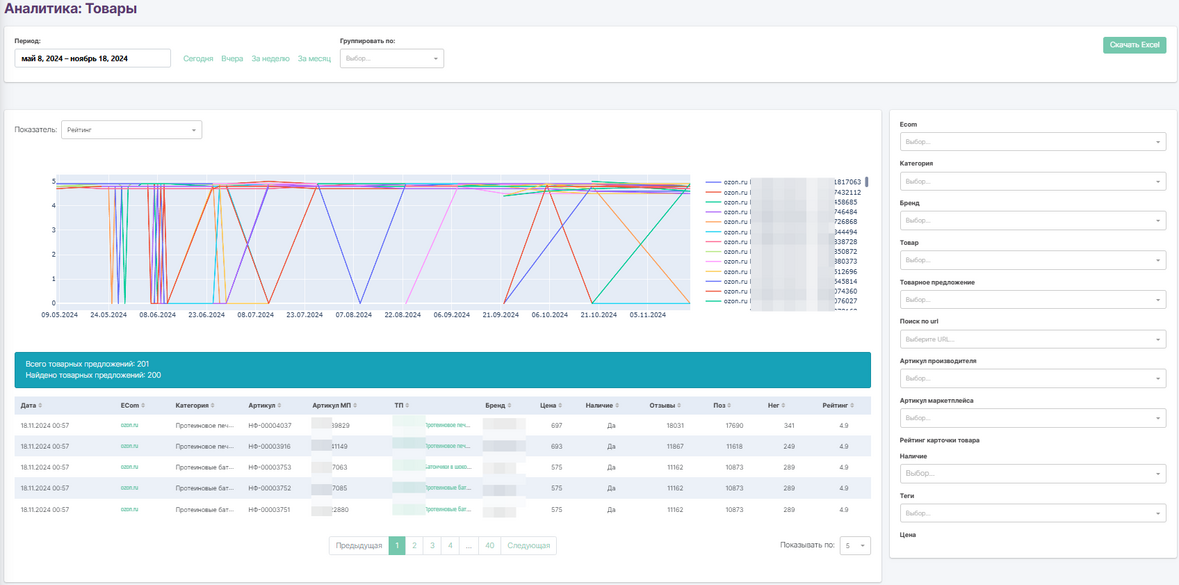
Назад
К содержанию